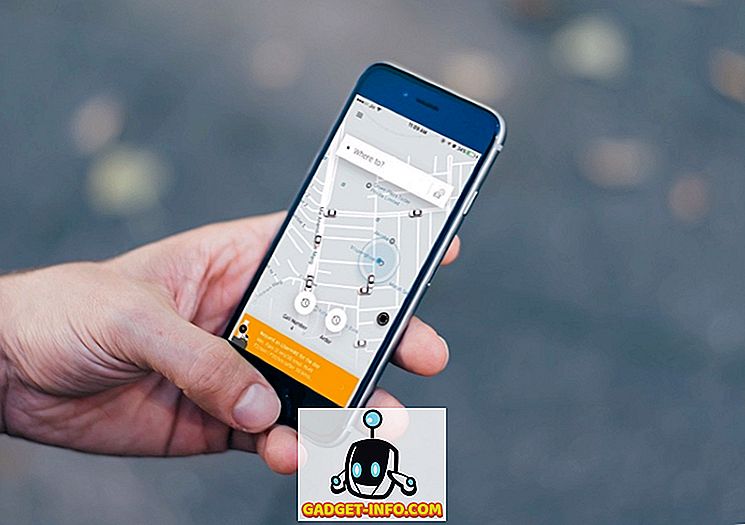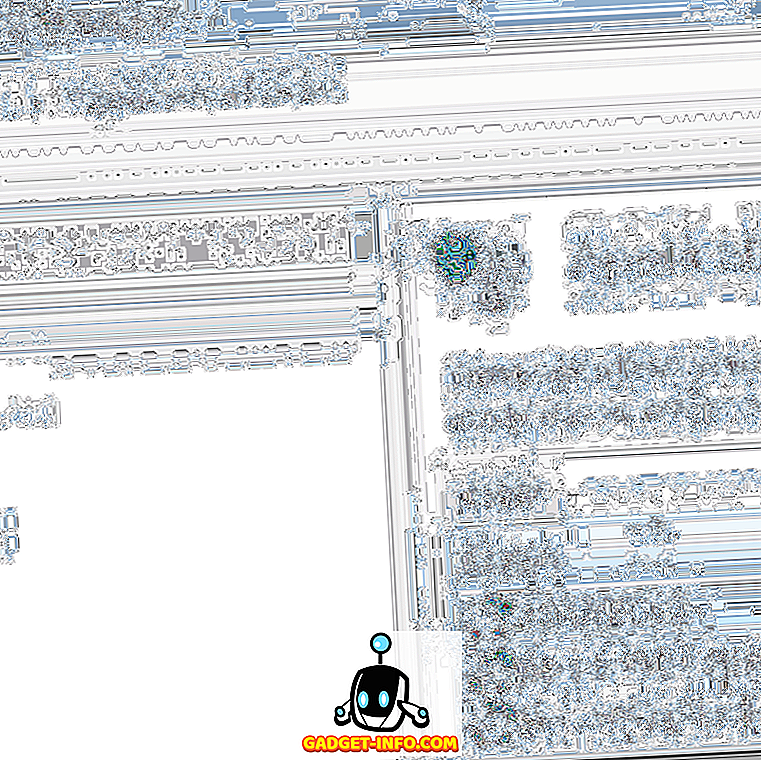Pemindai sidik jari telah ada selama beberapa waktu sekarang tetapi Google mulai mendukung fitur baru-baru ini dengan merilis Android 6.0 Marshmallow. Penambahan pemindai sidik jari berarti Anda cukup menggunakan jari Anda untuk membuka kunci ponsel, masuk ke aplikasi, dan mengesahkan pembelian. Itu belum semuanya, karena Android sekarang juga menyertakan API sidik jari bagi para pengembang untuk memanfaatkan sepenuhnya sensor di aplikasi mereka. Jadi, jika Anda telah membeli smartphone Android baru yang mengemas sensor sidik jari, Anda harus mengaturnya. Nah, untuk memulai, berikut ini cara mengatur pemindai sidik jari di Android :
Langkah-langkah untuk mengatur Pemindai Sidik Jari di Android untuk pertama kalinya
Catatan : Kami menguji pengaturan pemindai sidik jari pada Nexus 5X yang menjalankan Android N tetapi prosesnya harus hampir sama pada Android 6.0 Marshmallow.
1. Untuk menambahkan sidik jari, buka Pengaturan-> Keamanan-> Nexus Imprint . Ketuk " Lanjutkan " untuk melanjutkan.

2. Karena Anda menambahkan sidik jari untuk pertama kalinya, Android meminta Anda untuk opsi kunci cadangan seperti kata sandi, pin atau pola untuk memastikan bahwa perangkat Anda tetap dapat diakses oleh Anda, bahkan jika ada yang salah dengan pemindai sidik jari. Pilih salah satu dari tiga opsi kunci cadangan.

3. Kemudian, Anda akan mendapatkan opsi untuk lebih mengamankan perangkat Anda dengan menjadikan pin, kata sandi, atau pola suatu keharusan, setiap kali perangkat Anda dinyalakan. Anda dapat memilih “ Memerlukan pin / kata sandi / pola untuk memulai perangkat ” atau “Tidak, terima kasih”. Kami akan merekomendasikan untuk mengaktifkan ini karena salinan fisik sidik jari Anda dapat dengan mudah dibuat untuk membuka kunci perangkat Anda. Di sisi lain, kata sandi, pin, atau pola hanya dapat diakses oleh Anda.

4. Anda harus memasukkan pin, pola kata sandi yang ingin Anda atur. Anda kemudian dapat memilih bagaimana Anda ingin pemberitahuan Anda ditampilkan di layar kunci, setelah perangkat terkunci. Pilih opsi yang Anda inginkan.

5. Setelah selesai, Anda akan diminta untuk menemukan sensor pada ponsel cerdas Anda. Setelah Anda meletakkan jari Anda di sensor, proses akan dipindahkan ke langkah berikutnya. Proses pengambilan sidik jari akan dimulai dan Anda harus meletakkan jari Anda pada sensor dan mengangkatnya setiap kali Anda merasakan getaran . Juga, pastikan bahwa setiap sudut jari Anda bersentuhan dengan sensor untuk akurasi yang lebih baik di masa depan.

6. Sidik jari Anda akan ditambahkan dan Anda akan mendapatkan opsi untuk " Tambahkan yang lain " bersama dengan ikon, yang akan Anda lihat setiap kali ada opsi untuk mengotorisasi sesuatu dengan sensor sidik jari .

Catatan: Anda dapat menambahkan maksimal 5 sidik jari . Untuk menghapus sidik jari, Anda dapat pergi ke Pengaturan-> Keamanan-> Nexus Imprint dan masukkan kunci sekunder yang telah Anda atur. Kemudian, ketuk sidik jari yang ingin Anda hapus dan pilih "Hapus".

Gunakan sidik jari Anda untuk membuka kunci perangkat, mengotorisasi aplikasi, dan lainnya!
Tidak ada keraguan bahwa pemindai sidik jari adalah teknologi yang cukup keren untuk dimiliki tetapi juga fitur yang sangat nyaman. Dengan pemindai sidik jari, Anda akan menyingkirkan semua kerepotan memasukkan kata sandi atau pin setiap kali membuka kunci ponsel Anda. Juga, ada berbagai aplikasi dalam berbagai kategori seperti perbankan, pengelola kata sandi, pengunci aplikasi, dll. Yang memanfaatkan sensor sidik jari bawaan pada perangkat Android. Jadi, jika Anda belum mengatur sensor sidik jari Anda, Anda pasti harus!